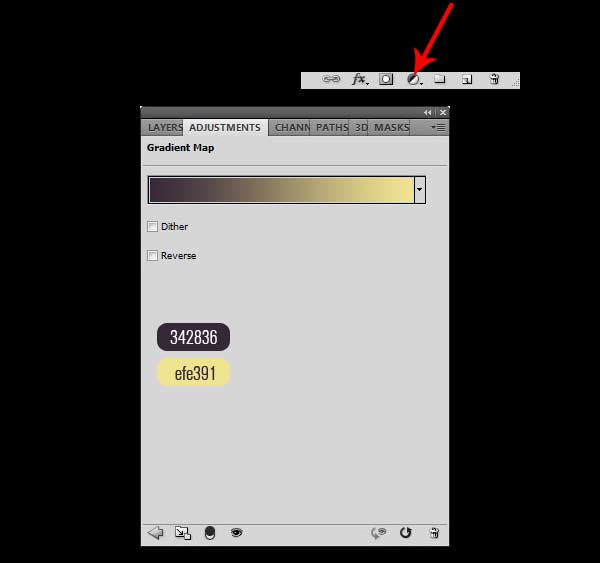मालवेअर हे अनाहूत किंवा धोकादायक प्रोग्राम आहेत जे...


एखाद्या व्यक्तीला झोम्बी बनवायचे होते का? बरं, आता तुम्ही यासाठी फोटोशॉप वापरू शकता. फक्त काही चरणांमध्ये, हे ट्यूटोरियल तुम्हाला झोम्बी माणूस कसा तयार करायचा ते शिकवेल.
परिचय
जसे आपण खाली पाहू शकता, आम्ही सुंदर पुसीकॅट डॉलझ - निकोल शेरझिंगरला भयानक झोम्बीमध्ये रूपांतरित करू.
कृपया लक्षात घ्या की या ट्यूटोरियलमध्ये प्रथमच वापरकर्त्यांसाठी काय करावे हे स्पष्ट करणारी सामग्री आहे. आणि पुन्हा, आम्ही ते करतो, आणि आपल्या सर्वांना माहित आहे की ते बनवल्याप्रमाणे ते बनावट आहे. हे फोटोशॉपचे सौंदर्य आहे!
मी ते गोरे सारखे करणार आहे (एडवर्ड गोरे - अमेरिकन लेखकआणि एक कलाकार त्याच्या भितीदायक चित्र पुस्तकांसाठी ओळखला जातो. टीप प्रति.), कारण हा माझा आवडता प्रकारचा झोम्बी आहे. हे कॅपकॉमच्या नवीन राइज ऑफ द डेड आणि नवीन डॉन ऑफ द डेडपैकी एक आहे.
याचा अर्थ खूप रक्त, हातपाय आणि अगदी काही फाटलेली त्वचा. जेव्हा झोम्बी एपोकॅलिप्स सुरू होईल तेव्हा तिला पुन्हा पाहून तुम्ही खरोखरच अस्वस्थ व्हाल. हे कधीच होणार नाही अशी आशा करूया...किंवा हाहाहा!

फिकट त्वचा
झोम्बी मेले आहेत. आणि ते सध्यातरी असेच राहतात. जेव्हा एखादी व्यक्ती मरण पावते तेव्हा शरीरात रक्त यापुढे फिरत नाही, ज्यामुळे त्वचेला त्याचे वैशिष्ट्यपूर्ण रंग मिळतो. कोणीही दिसायला पाहिजे त्यापेक्षा जास्त फिकट दिसेल. आणि निकोल हवाईची असल्याने तिची त्वचा थोडी टॅन झालेली आहे. परंतु तुम्ही हे तंत्र कोणत्याही प्रकारच्या त्वचेसाठी वापरू शकता. फक्त आपण ते प्रमाणा बाहेर नाही याची खात्री करा. उदाहरणार्थ, खूप लोक आहेत गडद टोनमध्येत्वचा जर तुम्ही ते जास्त केले तर ते अल्बिनोसारखे दिसतील आणि आम्हाला ते अजिबात नको आहे.
या ट्युटोरियलसाठी मी एक अतिशय सुंदर पोझ निवडली ज्यामध्ये आपण अनेक वस्तू जोडू शकतो, जे खूप छान असेल!

तयार करा नवीन थरफोटोच्या शीर्षस्थानी आणि "ब्लेंडिंग-मोड" ला "रंग" वर सेट करा. एक ब्रश निवडा आणि त्वचेवर काळ्या रंगाची पेंटिंग सुरू करा.
अपारदर्शकता किंचित कमी करा आणि लक्षात घ्या की तुमच्या वर्णाने मृत्यूसारखे स्वरूप धारण केले आहे जे त्याला/तिला कव्हर करते.

आता तुमचा काळा ब्रश पुन्हा वापरा, पण यावेळी खूप छोटा आकार. 1px किंवा 2px पुरेसे असेल. नंतर खूप झूम वाढवा जेणेकरुन तुम्ही थोडे चांगले काढू शकाल.
तुमच्या नवीन लेयरचा "ब्लेंडिंग-मोड" "ओव्हरले" मध्ये बदला, अपारदर्शकता थोडी कमी करा आणि चेहरा आणि हातांभोवती लहान कट आणि जखम काढणे सुरू करा.
कल्पना करा की या झोम्बीने इतर झोम्बींच्या गर्दीतून कसा मार्ग काढला आणि विविध वस्तूंना अनेक वेळा कसे मारले.

हाडे जोडणे
आता, sxc.hu द्वारे प्रदान केलेली प्रतिमा वापरून, आम्ही या हाडांचा वापर करू आणि त्यांना डॉक्युमेंटमध्ये घालू. चला CTRL+T दाबूया ते आपल्या पात्रासाठी योग्य आकारात समायोजित करण्यासाठी, ज्याला आपण झोम्बी बनवतो.


हाडे अधिक वास्तविक बनवण्यासाठी आणि आम्ही वापरत असलेल्या प्रतिमेशी जुळण्यासाठी आमच्या इमेजच्या लेव्हल स्लाइडरसह खेळण्यासाठी CTRL+L दाबा. हे प्रत्येक प्रतिमेसाठी वेगळे आहे, फक्त हाडांवरच्या सावल्या आणि हायलाइट्स आम्ही वापरत असलेल्या प्रतिमेप्रमाणेच आहेत याची खात्री करा.
नंतर CTRL+T पुन्हा दाबा आणि त्यांना थोडे लहान करा आणि फिरवा. मग त्यांना आपल्या हाताच्या पुढे ठेवा.

CTRL+U दाबा आणि हाडे धूसर करण्यासाठी मधला स्लाइडर (संपृक्तता) थोडा डावीकडे ड्रॅग करा. आवश्यक असल्यास ते थोडे गडद करण्यासाठी तळाशी स्लाइडर थोडेसे डावीकडे ड्रॅग करा.
मग वापरा पेन साधनेटूल किंवा लॅसो टूल किंवा पॉलीगोनल लॅसो टूल आणि हाडांच्या प्रतिमेतील सर्व पांढरे भाग तसेच इतर हाडे कापून टाका. तसेच हाड त्याच्या/तिच्या हातातून निसटत असल्याचे दिसण्यासाठी थोडेसे कापून टाका.
नंतर हाडांच्या थराच्या वर एक नवीन लेयर तयार करा आणि CTRL+G किंवा CTRL+SHIFT+G दाबा आणि खालच्या लेयरसह लपवा आणि थोडासा साफ करण्यासाठी सुमारे 4px चा काळा ब्रश वापरा. तळाचा भाग, जिथे हात आणि त्वचा भेटतात. त्यांना थोडेसे पाहण्यासाठी अपारदर्शकता कमी करा.

बर्न टूल चालू करा आणि रंग काळ्या आणि पांढऱ्यावर रीसेट करण्यासाठी D दाबा. नंतर "टास्कबार" पहा आणि छाया आणि एक्सपोजर श्रेणी 20% वर सेट करा. नंतर सह लेयर वर हाड क्षेत्र सुमारे रेखांकन सुरू मूळ फोटो. यामुळे त्वचा सर्व कुजलेली आहे आणि हाड त्यातून गेले आहे असे दिसेल.

आम्ही चेहऱ्यावर "बर्न टूल" सह कार्य करणे सुरू ठेवतो आणि हे विसरू नका की जर तुम्ही एकाच ठिकाणी एकापेक्षा जास्त वेळा काढले, तर रंग "बर्न" होईल, जसे की टूलच्या नावाप्रमाणे. याबाबत अत्यंत सावधगिरी बाळगा. आपण ते खूप लाल करू इच्छित नाही. म्हणूनच तुमचे खरा मित्रतुमचा दिवस वाचवण्यासाठी "CTRL+Z" नेहमीच आहे!
दाखवा विशेष लक्षडोळे आणि तोंडाच्या आजूबाजूच्या भागाकडे डोळे मृत दिसण्यासाठी आणि तोंड... ठीक आहे, मला असे म्हणू द्या की माझ्याकडे नंतर त्याच्यासाठी एक आश्चर्य आहे!

सर्वत्र रक्त
छान पण विक्षिप्त साइट http://www.angryblue.com/ वरून, अँग्रीब्लू पॅक v1 ब्रशेस डाउनलोड करा. नवीन लेयरवर सर्व दस्तऐवजावर रक्त रंगविण्यासाठी तुम्हाला सर्वात मोठा ब्रश वापरा.
रंग मानक लाल वर सेट करा आणि फक्त प्लेसमेंटसह खेळा. लक्षात ठेवा की तुम्ही नेहमी रक्ताचे अवांछित भाग हलवू शकता. फक्त काळजी करू नका आणि त्यांना दूर ठेवा.

ब्लड लेयरचा "ब्लेंडिंग मोड" "गुणाकार" वर सेट करा आणि खालचा स्लाइडर थोडासा डावीकडे ड्रॅग करून थोडा गडद करण्यासाठी CTRL+U दाबा. तुमचे रक्त अतिशय वास्तववादी दिसले पाहिजे. रक्त खूप लाल असू शकते, परंतु आम्ही अशा झोम्बीबद्दल बोलत आहोत ज्यांचे शरीर आणि कपडे अनेक दिवसांपासून रक्ताने माखलेले आहेत. आणि आता रक्त खूप जुने आहे. आणि रक्त जितके जुने तितके गडद होईल!

इरेजर (इरेजर टूल) वापरा आणि आपल्या वर्णाबाहेरील सर्व रक्त पुसून टाका. व्यक्तीच्या आत नको असलेल्या रक्ताची काळजी करू नका. आम्ही त्यांना नंतर पिन करू!

आता त्याच खोडरबरचा वापर करून, खूप जास्त वाटणारे सर्व रक्त पुसून टाका. तुम्ही माझ्यासारखीच प्रतिमा वापरत असाल तर याची खात्री करा उजवा भागतिचे पोट स्वच्छ आहे. कारण आम्ही नंतर एक छान गोष्ट करणार आहोत!

पुन्हा डी दाबा आणि "बर्न टूल" पुन्हा एकदा निवडा आणि मूळ स्तर निवडल्यानंतर रक्त असलेल्या भागांवर पुन्हा थोडे गडद रंग द्या. हे काही रक्ताचे डाग गडद आणि घाण करण्यासाठी आहे.

आता नवीन लेयरवर, ब्रश चालू करा, आकार 1px किंवा 2px वर सेट करा आणि तोंडाभोवती लहान स्ट्रोक रंगविण्यासाठी लाल रंगाचा वापर करा, जसे की तोंडातून रक्त टपकत आहे. तुम्ही वापरलेल्या रक्ताच्या अंधारावर अवलंबून तुम्ही लेयर मोड पुन्हा "गुणाकार" किंवा "ओव्हरले" मध्ये बदलू शकता.
मी एक मानक लाल रंग वापरला आणि लेयर मोड "गुणाकार" वर सेट केला तसेच इतर रक्त स्तरांवर ते समान दिसतील.

नवीन लेयरवर, 2px-5px पांढरा ब्रश निवडा आणि डोळे पूर्णपणे पांढरे आणि निर्जीव बनवण्यासाठी त्यावर थोडे पेंट करा. यामुळे आमचा झोम्बी अधिक भितीदायक दिसेल. त्याची काळजी करू नका. हा परिणाम पाहून शाळकरी मुले पळून जातील!

आम्ही sxc.hu या भयानक साइटवरून पुन्हा घेतलेली प्रतिमा वापरतो. तुमच्या दस्तऐवजात कवटीचे चित्र ठेवा आणि त्याचा आकार थोडा समायोजित करा जेणेकरून तुम्ही ते पूर्णपणे पाहू शकाल. आम्ही ते आणखी काही ट्रिम करणार आहोत, परंतु ते पूर्णपणे दृश्यमान होण्यासाठी पुरेसे लहान असल्याचे सुनिश्चित करा. पण तुमच्या फोटोत डोक्यापेक्षा कमी नाही!


आता CTRL+T दाबा आणि कवटीचा आकार तुमच्या फोटोतील डोक्याच्या आकाराप्रमाणे करा. आवश्यक असल्यास ते फिरवा. ते तुमच्या फोटोच्या डोक्याच्या अगदी वर येते याची खात्री करा!

इरेजर पुन्हा वापरा आणि आपल्याला आवश्यक नसलेल्या कवटीचे क्षेत्र पुसून टाका. मी निवडले की मला जबड्याचा काही भाग ठेवायचा आहे. मग मी इतर सर्व हटवले.
नंतर CTRL+U दाबा, कवटी अधिक राखाडी करण्यासाठी मधला स्लाइडर पुन्हा डावीकडे थोडा ड्रॅग करा. त्याच्या/तिच्या हातातून चिकटलेल्या हाडासारखे बनवा.

कवटीच्या लेयरच्या वर एक स्तर तयार करा आणि CTRL+G किंवा CTRL+SHIFT+G दाबा आणि खाली असलेल्या लेयरसह त्यावर मास्क लावा. शीर्षस्थानी काही सावल्या रंगविण्यासाठी मऊ ब्रश वापरा. पुन्हा, आवश्यक असल्यास अपारदर्शकता कमी करा.

पुन्हा फक्त चेहऱ्यासाठी, नवीन लेयरवर काही स्ट्रोक रंगविण्यासाठी 1px किंवा 2px लाल ब्रश वापरा. मोड पुन्हा "गुणाकार" वर सेट करा.

प्रचंड जखमा
सध्या, माझी प्रतिमा पांढऱ्या पार्श्वभूमीवर असल्याने, ही पायरी माझ्यासाठी एक लांबलचक मिटवण्याची प्रक्रिया आहे. तुम्ही भरलेली पार्श्वभूमी असलेली प्रतिमा वापरली असल्यास विविध वस्तू, त्वचेच्या किंवा शरीराच्या अवांछित भागांना कसे हलवायचे हे समजून घेण्यासाठी तुम्हाला माझ्या "अदृश्य लोक" या ट्यूटोरियलचे अनुसरण करणे आवश्यक आहे. पार्श्वभूमी फाइल(मला वाटते की तुम्हाला हे करण्याचे मार्ग माहित आहेत. प्रति टीप.).
जे माझ्यासारख्या प्रतिमेसह किंवा पांढऱ्या पार्श्वभूमीच्या प्रतिमेसह काम करत आहेत त्यांच्यासाठी, एक नवीन स्तर तयार करा आणि पोटाच्या फाटलेल्या भागावर पेंट करण्यासाठी पांढरा ब्रश वापरा.

आणि मागील वेळी सारख्याच सेटिंग्जसह, आपण "बर्न टूल" वापराल. मूळ थरावर ते पुन्हा चालू करा, भोकाभोवती रंगवा आणि ते खरोखर चावल्यासारखे बनवा किंवा शरीरातून फाडले गेले. आपण प्रतिमेकडे कोणत्या कोनात पहात आहात त्याकडे लक्ष द्या. खरं तर, इतरांपेक्षा खोल असणारा हा भागही गडद आहे.

पुन्हा, आम्ही तीच सेटिंग्ज वापरून शरीरावर रक्त जोडतो आणि त्याच्या पोटाच्या छिद्रातून वाहणारे अधिक प्रमाण काढतो.

आणि पोटाच्या पांढऱ्या भागासह लेयरच्या खाली असलेल्या लेयरवर अगदी समान सेटिंग्जसह, ते अधिक सुंदर आणि गलिच्छ दिसण्यासाठी अँग्रीब्लू ब्रशेस वापरून अधिक रक्त घाला.
लक्षात ठेवा, हे झोम्बी आहेत. तुमचा जोडीदार नाही (किंवा कदाचित तुम्ही ज्यावर काम करत आहात) पण तुम्हाला प्रेमळ असण्याची गरज नाही. ते शक्य तितके गलिच्छ आणि खडबडीत बनवा!

अंतिम स्पर्श
चला गोळ्यांच्या जखमा जोडूया, कारण आपल्यापैकी कोणी झोम्बीला गोळी मारली नाही? बरं, बहुधा कोणीही नाही. परंतु कल्पना करा की झोम्बींनी पृथ्वीवर "पूर" आणला आहे. मग तुम्ही नक्की शूट कराल, हो!
पूर्वीप्रमाणेच सेटिंग्जसह, त्याच्या/तिच्या हातात थोडे वेगळे जखम आणि लहान छिद्रे काढण्यासाठी "बर्न टूल" वापरा.

आणि मग पुन्हा रक्तासाठी त्याच सेटिंग्जसह, जखमांमधून वाहणारे रक्त काढा जणू ते ताजे आहेत!


निष्कर्ष
आता दोन्ही प्रतिमा शेजारी ठेवूया? तुम्ही बघू शकता, तुम्ही अप्रतिम काम केले. जर तुम्ही सर्व पायऱ्या पाळल्या तर तुमचा झोम्बी खरा, आजारी आणि गलिच्छ दिसतो. या तंत्रासह मजा करा! आणि वेगवेगळ्या छायाचित्रांसह प्रयोग करून पहा. तुम्हाला आश्चर्यकारक परिणाम मिळाल्यास, त्यांना टिप्पण्यांमध्ये पोस्ट करा आणि ते चांगले असल्यास, मी ते ट्यूटोरियलमध्ये पोस्ट करेन जेणेकरून प्रत्येकजण तुमची निर्मिती पाहू शकेल!
हे फोटोशॉप ट्यूटोरियल पोर्ट्रेट फोटोमधील पात्राला झोम्बीमध्ये बदलण्याच्या प्रक्रियेचे वर्णन करण्यासाठी समर्पित आहे. धड्यादरम्यान, आम्ही समायोजन स्तर वापरणे, स्टॉक प्रतिमा एकत्र करणे आणि टेक्सचरसह कार्य करण्याचे तंत्र पाहू.
पूर्ण झालेली प्रतिमा
धडा तपशील
सॉफ्टवेअर वापरले: फोटोशॉप CS+
अंदाजे पूर्ण होण्याची वेळ: ३० मि
जटिलता: नवशिक्यांसाठी
1 ली पायरी
चला मॉडेलसह एक फोटो तयार करूया. विषयाशी जुळणारा फोटो निवडण्याचा प्रयत्न करा. उदाहरणार्थ, आपण हसत मॉडेलसह फोटो वापरू नये, कारण हसणारा झोम्बी किमान विचित्र दिसेल. IN या प्रकरणातक्रॉप टूल वापरून मॉडेलच्या शरीराचा खालचा भाग काढण्यात आला. हे तिच्या चेहऱ्यावर अधिक जोर देईल.

पायरी 2
मेनू स्तर > नवीन समायोजन स्तर > वक्र (स्तर > नवीन समायोजन स्तर > वक्र) वर जा आणि खाली दर्शविलेल्या सेटिंग्ज वापरून, फोटोची चमक कमी करा.



पायरी 4
नवीन लेयर (Cmd/Ctrl+Shift+N) तयार करा, या लेयरचा ब्लेंडिंग मोड ओपॅसिटी 100% सह ओव्हरले (ओव्हरले) मध्ये बदला आणि 50% भरा. राखाडी

बर्न टूल निवडा, रेंज मिडटोन्सवर सेट करा, एक्सपोजर 15-20% पर्यंत सेट करा आणि मॉडेलच्या शरीराचे आणि चेहऱ्याचे निवडलेले भाग गडद करा. खाली माझ्या कामाचा परिणाम आहे सामान्य पद्धतीआच्छादन आणि आच्छादन मोड आच्छादन:


पायरी 5
एक नवीन स्तर तयार करा आणि #a5a39f सह मॉडेलच्या डोळ्यांवर पेंट करण्यासाठी कठोर ब्रश वापरा. लक्षात घ्या की मी विद्यार्थ्यांना अगदीच दृश्यमान कसे सोडले:

पायरी 6
पुढे, मास्कच्या संयोजनात वक्र समायोजन स्तर वापरून, डोळे किंचित गडद करा. डोळ्यांना अधिक खोली देऊन, विद्यार्थ्यांच्या क्षेत्रामध्ये मुखवटाच्या पृष्ठभागावर पुसण्यासाठी मानक मऊ काळा ब्रश वापरा:

पायरी 7
स्टॉक इमेजमधील जखम असलेले खालील क्षेत्र कॉपी करा:

लेयर्स पॅलेटच्या तळाशी असलेल्या विशेष चिन्हावर क्लिक करून या लेयरसाठी लेयर मास्क तयार करा. पुढे, मऊ काळ्या ब्रशचा वापर करून, जखमेच्या भागाच्या तीक्ष्ण कडा अस्पष्ट करा आणि त्वचेच्या पृष्ठभागावर मिसळा.

पायरी 8
जखमेच्या लेयरवर ह्यू/सॅच्युरेशन ऍडजस्टमेंट लेयर लावा आणि या ऍडजस्टमेंट लेयरच्या मास्कवर जखमेच्या मध्यवर्ती भागामध्ये प्रक्रिया करा, येथे रक्ताचा पोत दर्शवा:

पायरी 9
Rust 1 सह स्टॉक प्रतिमा उघडा. या प्रतिमेसह तिचा लेयर मॉडेल लेयरच्या वर ठेवा आणि ब्लेंड मोड - ओव्हरले (ओव्हरले) 100% अपारदर्शकतेवर सेट करा.

मॉडेलच्या बाहेरील टेक्सचरच्या कडा अस्पष्ट करण्यासाठी मऊ काळा ब्रश वापरा:

पायरी 10
ह्यू/सॅच्युरेशन ऍडजस्टमेंट लेयर तयार करा आणि बुरसटलेल्या टेक्सचरचे रंग मॉडेलच्या रंगांशी जुळण्यासाठी वापरा.

पायरी 11
मॉडेलच्या ओटीपोटावर मांसाच्या तुकड्याच्या स्टॉक प्रतिमेसह एक थर ठेवा. हा स्तर ब्लेंडिंग मोडवर सेट करा - 100% अपारदर्शकतेसह गुणाकार (गुणाकार)

लेयर मास्क वापरून, या लेयरच्या कडा अस्पष्ट करा, मांसाचा पोत आणि मॉडेलच्या शरीराचे मिश्रण करा:

पायरी 12
ह्यू/सॅच्युरेशन ऍडजस्टमेंट लेयर लावून मांस टेक्सचर लेयर डिसॅच्युरेट करा.

पायरी 13
आम्ही मॉडेल "सजवणे" सुरू ठेवतो. स्टॉक इमेज Rust-2 उघडा. Lasso टूल वापरून, त्यातील एक लहान क्षेत्र निवडा आणि मॉडेलच्या चेहऱ्याच्या वर ठेवा. हा लेयर ब्लेंड मोडवर सेट करा - ओव्हरले (ओव्हरले) 100% अपारदर्शकतेवर. पुढे, लेयर मास्क लावून, मॉडेलच्या चेहऱ्याच्या त्वचेसह पोत मिसळा:


पायरी 14
टेक्सचरसह दुसरे क्षेत्र कॉपी करा आणि ते खाली स्क्रीनशॉटमध्ये दाखवले आहे तिथे ठेवा:

पायरी 15
लेयर्स पॅलेटमध्ये स्टॉक इमेज रस्ट-2 मधील तुकड्यांवर लागू केलेले सर्व स्तर निवडा आणि त्यांना एका गटात एकत्र करण्यासाठी Cmd/Ctrl+G दाबा. या गटाला 100% अपारदर्शकतेवर ब्लेंड मोड - आच्छादन (ओव्हरले) वर सेट करा. ग्रुपमध्ये ह्यू/सॅच्युरेशन ॲडजस्टमेंट लेयर तयार करा आणि एकूणच गंज प्रभाव डिसॅच्युरेट करा.

पायरी 16
कर्व्स करेक्शन लेयर लागू करून, प्रभाव गडद करा आणि लेयर मास्कवर योग्य प्रकारे प्रक्रिया करून, कर्व्ह्स करेक्शन लेयर लागू करण्याचा प्रभाव जेथे अवांछित असेल तेथे लपवा.

पायरी 17
आता काहीतरी जोडूया ज्यामुळे मॉडेल अधिक भयंकर दिसेल. म्हणून, एक नवीन स्तर तयार करा आणि खाली दर्शविलेल्या रक्तरंजित तपशीलांमध्ये रंगविण्यासाठी मऊ ब्रश वापरा. हा स्तर ब्लेंडिंग मोडवर सेट करा - 100% अपारदर्शकतेसह गुणाकार (गुणाकार).

या लेखात मी तुम्हाला फोटोमधील व्यक्तीला झोम्बीमध्ये कसे बदलायचे ते दर्शवेल. तुम्ही ॲडजस्टमेंट लेयर्स कसे वापरायचे, इमेज मर्ज कसे करायचे आणि टेक्सचरसह कसे काम करायचे ते शिकाल.
सॉफ्टवेअर: फोटोशॉप CS आणि उच्च
संसाधने
प्रथम आपल्याला मॉडेलचा फोटो तयार करणे आवश्यक आहे. आपण संबंधित फोटो निवडणे आवश्यक आहे ( उदाहरणार्थ, गोड स्मित असलेल्या व्यक्तीचा फोटो वापरणे अयोग्य असेल, उलटपक्षी, भेदक नजरेने ओरडणारी व्यक्ती अधिक चांगली होईल;). मॉडेलच्या शरीराचा खालचा भाग काढण्यासाठी मी क्रॉप टूल वापरले. हे आपल्याला चेहऱ्यावर लक्ष केंद्रित करण्यास अनुमती देईल:

जा स्तर > नवीन समायोजन स्तर > वक्रआणि फोटोची चमक कमी करा:


रंग संपृक्तता" प्रतिमेचे रंग संपृक्तता कमी करण्यासाठी:

नवीन स्तर तयार करा ( Cmd / Ctrl + Shift + N), त्याचा ब्लेंडिंग मोड बदलून "ओव्हरले", 100% करा आणि लेयरला राखाडी रंग 50% भरा:

"डार्कन" टूल निवडा, मॉडेलच्या शरीराचे आणि चेहऱ्याचे काही भाग गडद करण्यासाठी "मिडटोन्स" आणि "एक्सपोजर" श्रेणी सुमारे 15-20% वर सेट करा. मला “सामान्य” ब्लेंडिंग मोड आणि “ओव्हरले” सह काय मिळाले ते खालील चित्र दाखवते:


एक नवीन लेयर तयार करा आणि डोळ्यांवर पेंट करण्यासाठी #a5a39f रंगाने कठोर ब्रश वापरा. फोटो दर्शविते की डोळ्यांच्या बाहुल्या अजूनही किंचित दृश्यमान आहेत:

डोळे गडद करण्यासाठी मी क्लिपिंग मास्कसह कर्व्ह्स ऍडजस्टमेंट लेयर वापरला. लेयर मास्कमध्ये, मी डोळ्यांच्या मध्यभागी असलेले भाग मिटवण्यासाठी आणि त्यांना खोली देण्यासाठी मऊ काळा ब्रश वापरला:

पासून जखमेची कॉपी करा मूळ प्रतिमाआणि मॉडेलच्या छातीवर ठेवा:

या लेयरमध्ये मुखवटा जोडण्यासाठी लेयर्स पॅलेटच्या तळाशी उजवीकडील दुसऱ्या बटणावर क्लिक करा. जखमेच्या कडक कडा काढून टाकण्यासाठी मऊ काळा ब्रश वापरा आणि तयार करा गुळगुळीत संक्रमणजखमेपासून त्वचेपर्यंत:


“रस्ट 1” टेक्सचर उघडा. ते मॉडेल लेयरखाली ठेवा आणि ब्लेंडिंग मोड बदलून "ओव्हरले" करा:

लेयर मास्क जोडा आणि मॉडेलच्या शरीराच्या पलीकडे पसरलेल्या टेक्सचरच्या कडा काढून टाकण्यासाठी मऊ ब्लॅक ब्रश वापरा:

समायोजन स्तर वापरा " रंग संपृक्तता"तुमच्या त्वचेच्या टोनशी गंज प्रभाव जुळण्यासाठी:

मॉडेलच्या पोटावर "मांस" प्रतिमा ठेवा आणि या लेयरचा मिश्रण मोड "गुणाकार" वर बदला:

मॉडेलच्या त्वचेमध्ये मांसाचा पोत मिसळण्यासाठी लेयर मास्क वापरा:

समायोजन स्तर वापरून या प्रभावाची तीव्रता कमी करा " रंग संपृक्तता»:

आम्ही मॉडेलची आकृती आणखी "भयानक" बनविणे सुरू ठेवतो. "रस्ट 2" प्रतिमा उघडा. यापैकी काही पोत निवडण्यासाठी लॅसो टूल वापरा आणि ते मॉडेलच्या चेहऱ्यावर ठेवा. या लेयरचा ब्लेंड मोड आच्छादनावर सेट करा. आणि मॉडेलच्या त्वचेसह पोत मिसळण्यासाठी लेयर मास्क देखील वापरा:


या टेक्सचरचे इतर भाग घ्या आणि त्यांना मॉडेलच्या शरीराच्या वेगवेगळ्या भागांवर ठेवा. मी ते कसे केले ते येथे आहे:

रस्ट 2 टेक्सचर फ्रॅगमेंट्स वापरणारे सर्व स्तर निवडा आणि त्यांना गटबद्ध करण्यासाठी Cmd/Ctrl + G दाबा. या गटाचा ब्लेंडिंग मोड ओव्हरलेमध्ये बदला. त्यासाठी समायोजन स्तर जोडा " रंग संपृक्तता"गंज प्रभावाची तीव्रता किंचित कमी करण्यासाठी:

हा प्रभाव गडद करण्यासाठी "वक्र" समायोजन स्तर वापरा आणि नंतर काळ्या ब्रशने या लेयर मास्कमध्ये, ज्या भागात तुम्हाला गंज गडद करायचा नाही त्या भागांवर पेंट करा:

आम्ही मॉडेलच्या प्रतिमेमध्ये आणखी काही गोष्टी जोडू शकतो जेणेकरून ते आणखी भयानक होईल. नवीन स्तरावर मऊ ब्रशरंग #940206 सह शरीरावर आणि ओठांच्या कोपऱ्यात रक्त-लाल भाग काढा. या लेयरचा ब्लेंडिंग मोड "गुणाकार" वर बदला:


चरण 4 प्रमाणे समान सेटिंग्जसह एक नवीन स्तर तयार करा. मॉडेलच्या त्वचेवर सुरकुत्या आणि शिरा काढण्यासाठी बर्न टूल वापरा.
जर तुम्ही हॅलोविन साजरे करणार असाल तर पार्ट्या व्यतिरिक्त, आणि ऑनलाइन, एक भयानक अवतार बनवा! तुमचा फोटो झोम्बी किंवा व्हॅम्पायरमध्ये बदलण्यासाठी तुम्हाला आमच्या ऑनलाइन टूल्सची निवड सोपी वाटेल. तसे, कॉर्पोरेट शब्बाथसाठी स्वत: साठी एक प्रतिमा निवडण्यासाठी एक उत्कृष्ट पर्याय.
वेळ खर्च कमी करण्यासाठी, आम्ही सर्वात सोपा आणि सर्वात जास्त निवडण्याचा निर्णय घेतला इष्टतम पर्यायफोटोशॉपमध्ये जटिल हाताळणीशिवाय.

या वेब सेवेसह, सर्वकाही अत्यंत सोपे आहे: तुम्ही तुमचा फोटो अपलोड करता आणि तो स्वतःच प्राप्त करता, परंतु थोडा जुना आहे. हे करण्यासाठी, आपल्याला पूर्ण-चेहर्याचा फोटो निवडण्याची आवश्यकता आहे आणि ते उच्च दर्जाचे आणि स्पष्ट असणे इष्ट आहे. फोटो अपलोड केल्यानंतर, सेवा तुम्हाला परिणाम देईल आणि, जर तुम्ही सर्वकाही समाधानी असाल, तर तुम्ही हा हॅलोवीन अवतार स्वतःसाठी डाउनलोड करू शकता.

अर्ज आयफोन वापरकर्ते Zombie Pic Booth तुम्हाला तुमच्या आवडीनुसार फोटो फिरवण्याची, आकार बदलण्याची किंवा शरीराचे काही भाग काढून टाकण्याची, जखम जोडण्याची, भीतीदायक मास्क निवडण्याची किंवा डोळ्यांची नवीन जोडी उचलण्याची परवानगी देते. मनोरंजक प्रभाव. पूर्ण झालेल्या उत्कृष्ट कृती तुमच्या फोनवर सेव्ह केल्या जाऊ शकतात, मेलद्वारे पाठवल्या जाऊ शकतात किंवा लगेच Facebook किंवा Twitter वर अपलोड केल्या जाऊ शकतात.


द वॉकिंग डेडच्या सर्व चाहत्यांसाठी आणखी एक उत्तम ॲप. झोम्बी टीममध्ये जाण्यासाठी, तुम्हाला फक्त तुमचा फोटो घ्यावा लागेल आणि तुमची कल्पनाशक्ती वाढू द्यावी लागेल.
फक्त तुमचा फोन कनेक्ट आहे याची खात्री करा वेगवान इंटरनेट, कारण तुम्हाला चित्रपटातील डोळे, तोंड, नाक आणि इतर "प्रॉप्स" च्या 40 हून अधिक प्रतिमा अपलोड कराव्या लागतील.

या मोबाइल अनुप्रयोगव्हॅम्पायर चाहत्यांसाठी. एक फोटो अपलोड करा आणि जोडा इच्छित प्रभाव. ॲप कोणत्याही 2D प्रतिमेचे 3D मध्ये रूपांतर करत असल्याने, निर्माते वचन देतात की तुमचा अल्ट्रे अहंकार श्वास घेईल, डोळे मिचकावेल आणि तुम्ही तिला बोटाने स्पर्श करण्याचा निर्णय घेतल्यास चावण्याचा प्रयत्न करेल.

एक समान पर्याय, परंतु केवळ भूतांसह, HauntedBooth आहे. मागील पर्यायांप्रमाणेच, तुमचा फोटो अपलोड करा आणि त्यास काहीतरी अप्रिय आणि भितीदायक बनवा. स्वत:ला सदाको (किंवा द रिंगच्या अमेरिकन रिमेकमधील समारा) मध्ये बदलण्याव्यतिरिक्त, तुम्ही स्वतःचे काही भयानक आणि त्रासदायक व्हिडिओ तयार करू शकता.
शेवटी, जपानी (मोशनपोर्ट्रेट डॉट कॉम ही कंपनी जपानी लोकांनी तयार केली होती) भयपट निर्माण करण्यात सर्वोत्तम आहे जी तुम्हाला उन्मादात आणू शकते आणि खरोखरच आदिम भीती निर्माण करू शकते.
मी माझ्या फोटोशॉपमध्ये "चेहरा" उघडला आहे. पहिली पायरी म्हणजे प्रतिमेचे काही भाग सह धारदार करणे.

मग ए बनवा नक्कलचेहऱ्याचा थर आणि इमेज>ॲडजस्टमेंट>डिसॅच्युरेट वर जा.
आता आमच्या नवीन लेयरची लेयर स्टाइल सेट करा मंद प्रकाश.
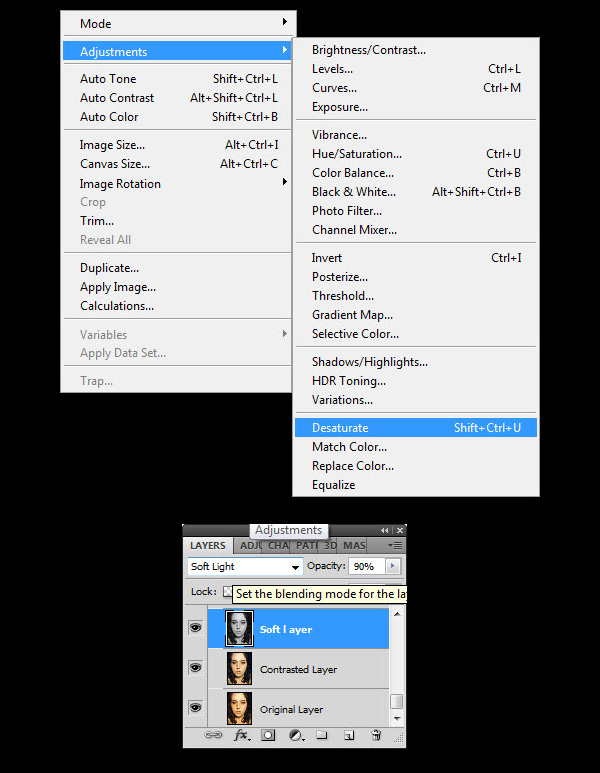
हा निकाल आहे

आम्ही रंग सेट केले आहेत परंतु त्वचेमध्ये जीव आहे असे दिसते. आपण ते मृत सारखे करणे आवश्यक आहे.
मी बनवत आहे येथे समायोजन स्तर.अ जोडा व्हायब्रन्स लेयरआणि ही मूल्ये वापरा.

आता त्वचा खूप पांढरी आहे, मी वापरत आहे बर्न टूलरंगांचा समतोल साधण्यासाठी इकडे तिकडे. आणि डोळ्याभोवती काळी वर्तुळे करायला विसरू नका.

आपल्याला एक चांगला डिझायनर व्हायचे असेल तर आपल्याला एक गोष्ट शिकण्याची गरज आहे, ज्यासाठी त्या ज्या ठिकाणी नव्हत्या त्या ठिकाणी वापरणे.
येथे मी पावडर टेक्सचरची स्टॉक इमेज मिळवली आहे आणि त्याचे रंग सेट केले आहेत. प्रतिमा>ॲडजस्टमेंट>रंग/संपृक्तता वर जा.

मग मी स्विच करतो स्तर शैलीकरण्यासाठी आच्छादनआणि सेट अस्पष्टता 59%आणि पावडर लेयरचा सर्व अतिरिक्त भाग मिटवला.

आता स्क्लेरा (याचा अर्थ डोळ्याचा पांढरा भाग) वर लाल रंगाच्या मऊ ब्रशने रंगवा. आणि सेट स्तर शैलीकरण्यासाठी आच्छादन.

मी कपाळावर मोठी घाव घालतोय, यामुळे तिचा मृत्यू झाला असे वाटेल.
मी हा कट अ चिखलाचा पोतआणि डोक्यावर ठेवले. नंतर स्तर शैली वर स्विच करा आच्छादन.

आच्छादनानंतर

पुन्हा एकदा मऊ ब्रश निवडा आणि ओठांना नवीन लेयरवर पेंट करा. आणि पुन्हा एकदा, आम्ही स्तर शैली सेट करू आच्छादन.

आता या प्रतिमेला फिनिशिंग टचची गरज आहे.
म्हणून मी ओठांच्या एका बाजूला कट जोडण्याचा निर्णय घेतला. मी वापरले धुराचे साधनहा प्रभाव निर्माण करण्यासाठी. फक्त क्लिक करा आणि ड्रॅग करा आणि तुमचा कट आहे.

मग मी टाके जोडत आहे. त्यासाठी मी फक्त काही स्ट्रोक वापरत आहे ब्रश टूल.

आता वापरा बर्न टूलआणि टाके भागावर काही स्ट्रोक करा.

गोल चेहऱ्यावर विनम्र अभिव्यक्ती असते, आमच्या मुलीची विनम्र अभिव्यक्ती असते आणि आम्हाला ती बदलण्याची गरज आहे.
वर जा फिल्टर> द्रवीकरणआणि ही मूल्ये समायोजित करा.

आता या ठिकाणी तुमचा माउस ड्रॅग करा. यामुळे चेहरा कोमल होईल.

द्रवीकरण परिणाम

आणि ते पूर्ण करण्यासाठी, मी दुसरे बनवत आहे समायोजन स्तर.जा आणि निवडाहे रंग.